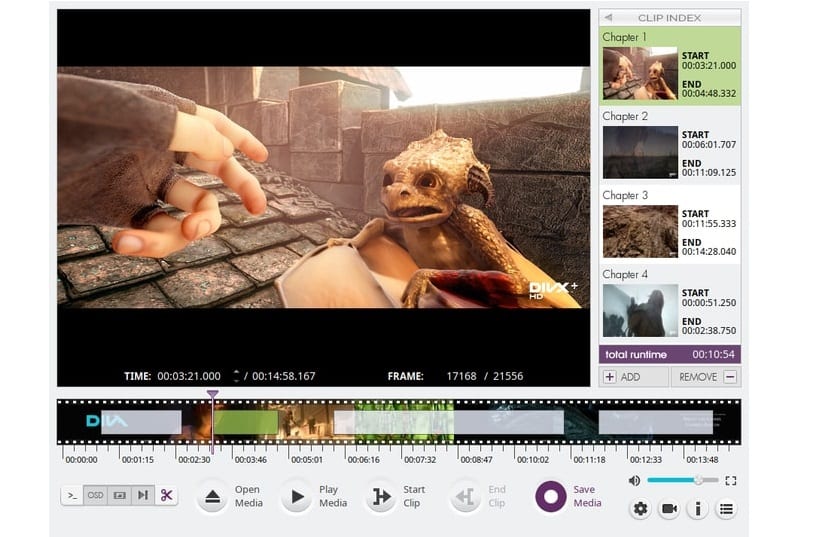
wenn Die Verwendung eines Video-Editors ist nur zum Zuschneiden oder Verbinden von Videos erforderlichVidCutter ist perfekt für diese Aufgaben geeignet, da kein erweiterter Editor installiert oder verwendet werden muss.
VidCutter ist eine einfache Videobearbeitungssoftware Multi-Plattform. Es ist einfach zu bedienen, aber es zählt mit leistungsstarker Videobearbeitung, mit der Sie Teile von Videoclips zuschneiden und verbinden können.
VidCutter Es hat die Fähigkeit, uns Videobearbeitung in Bezug auf das Zuschneiden und Verbinden anzubieten. Die Wahrheit ist, dass es ein ziemlich hervorragendes Werkzeug ist.
Diese moderne Videobearbeitungssoftware basiert auf Python und QT5 und verwendet FFmpeg für die Videokodierung und -decodierung.
Es ist vielseitig und kompatibel mit allen modernen Videoformaten, zu denen unter anderem FLV, MP4, AVI, MOV gehören können.
VidCutter bearbeitet das Video im selben Format Sie müssen es also nicht neu codieren und Zeit damit verschwenden.
Das Interessante an diesem Programm ist das Es kann personalisiert werden, da es uns die Verwendung mit einer Vielzahl von Einstellungen und Themen erleichtert.
VidCutter 6.0
Jetzt Der Editor ist in seiner Version 6.0 womit es uns viele Verbesserungen und Fehlerbehebungen bietet.
Die Highlights von VidCutter Version 6.0, die wir finden können, sind:
- Zu den Videofiltern "BLACKDETECT" im In-App-Menü hinzugefügt, um Clips über die Erkennung schwarzer Rahmen zu erstellen.
- Automatische Kapitel, die pro Clip in der Liste erstellt wurden
- Option zu "Edit Chapter Name" hinzugefügt, wenn Sie mit der rechten Maustaste auf eine Klickoption klicken.
- Das neue "Aktivieren der Verwendung von OBPs" wurde in der Videokategorie hinzugefügt
- OSD-Text (On Screen Display), definiert für alle Benutzeraktionen + standardisierte OSD-Fälle und Redaktion / Formatierung.
- Verbesserungen an Snap, AppImage, Flatpak und Benutzeroberfläche.
Wie installiere ich VidCutter 6.0 unter Ubuntu 18.04 LTS und Derivaten?
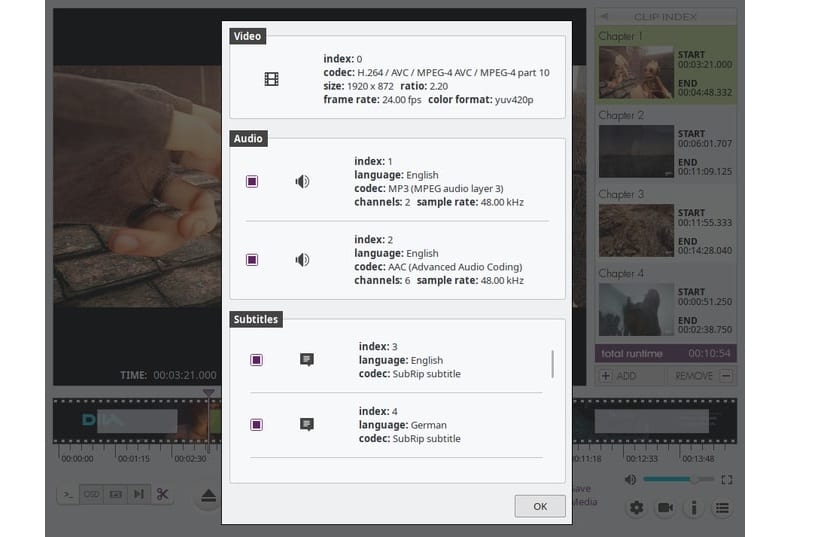
Um diesen Video-Editor auf unserem System zu installieren, Wir haben einige Methoden, die wir unten teilen.
Die erste Installationsmethode ist die Verwendung der offiziellen PPA für die VidCutter-Installation unter Ubuntu, Linux Mint und anderen Ubuntu-basierten Distributionen.
Dazu müssen wir ein Terminal öffnen und den folgenden Befehl darin ausführen:
sudo add-apt-repository ppa:ozmartian/apps sudo apt-get update sudo apt-get install vidcutter
Installieren von VidCutter 6.0 von FlatHub
Wir können VidCutter mit Hilfe von Flatpak installieren, Wir brauchen nur Unterstützung, um Anwendungen mit dieser Technologie installieren zu können.
Um es zu installieren, führen Sie einfach den folgenden Befehl im Terminal aus:
flatpak install flathub com.ozmartians.VidCutter
Wenn die Installation abgeschlossen ist und Sie den Editor nicht in unserem Anwendungsmenü finden, können Sie ihn mit dem folgenden Befehl vom Terminal aus ausführen:
flatpak run com.ozmartians.VidCutter
Installieren von VidCutter 6.0 von Snap
Wie AppImage oder das Flatpak-Paketsystem ist auch Snap ein universelles Paket-Repository-System für die Softwareinstallation. VidCutter ist im Snapcraft Store erhältlich.
Um es zu installieren, führen Sie einfach den folgenden Befehl vom Terminal aus:
snap install vidcutter
Installieren von VidCutter 6.0 über AppImage
Dies ist die letzte Methode, um VidCutter auf unserem System installieren zu können. Obwohl das AppImage-Format im Grunde keine Installation als solche ausführt, ist dieses Format ideal für diejenigen, die keine zusätzlichen Installationen auf dem System durchführen möchten.
Um diese Datei herunterzuladen, öffnen Sie einfach das Terminal und führen Sie den folgenden Befehl aus:
wget https://github.com/ozmartian/vidcutter/releases/download/6.0.0/VidCutter-6.0.0-x64.AppImage
Jetzt müssen wir ihm Ausführungsberechtigungen erteilen mit:
sudo chmod a+x VidCutter-6.0.0-x64.AppImage
Und das war's, wir können den Video-Editor ausführen, indem wir auf die heruntergeladene AppImage-Datei doppelklicken, oder Sie können ihn mit dem folgenden Befehl vom Terminal aus ausführen:
./ VidCutter-6.0.0-x64.AppImage
Wie Sie sehen können, haben wir in unserem System dieses Video-Editors verschiedene Installationsmethoden, aus denen wir die auswählen können, die uns am besten gefällt.